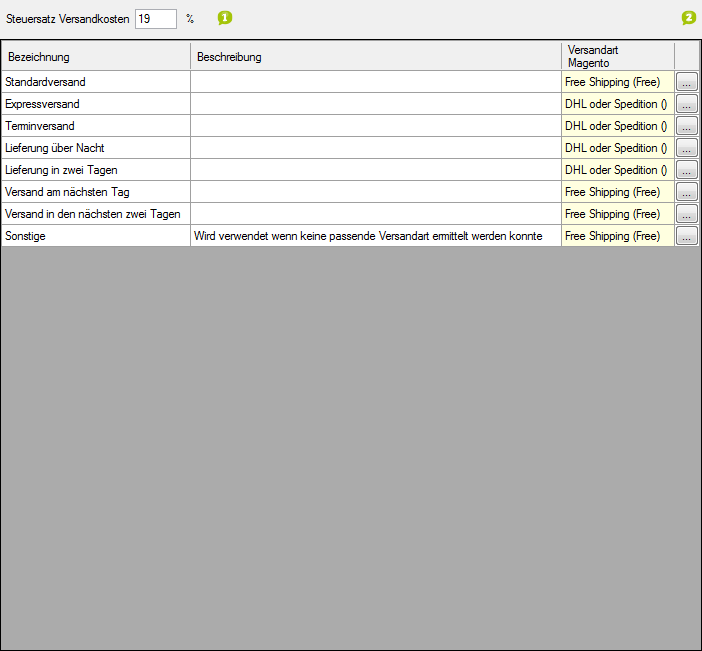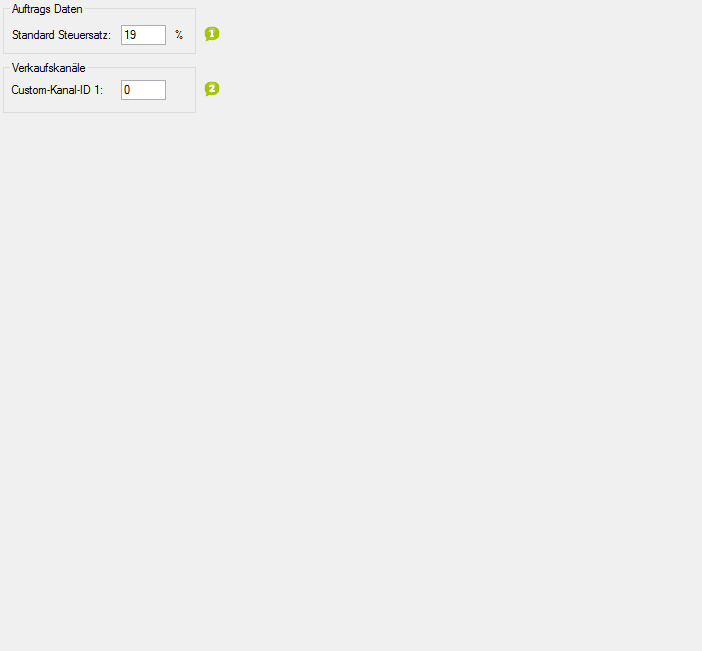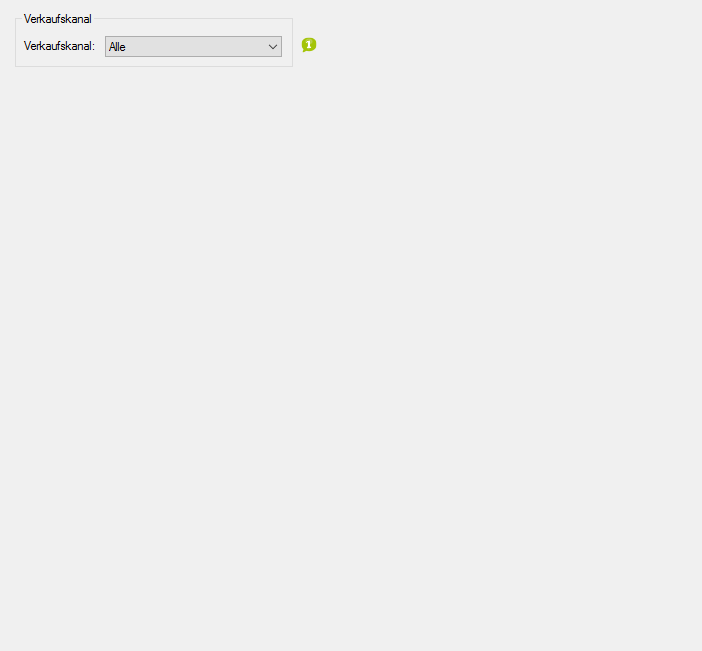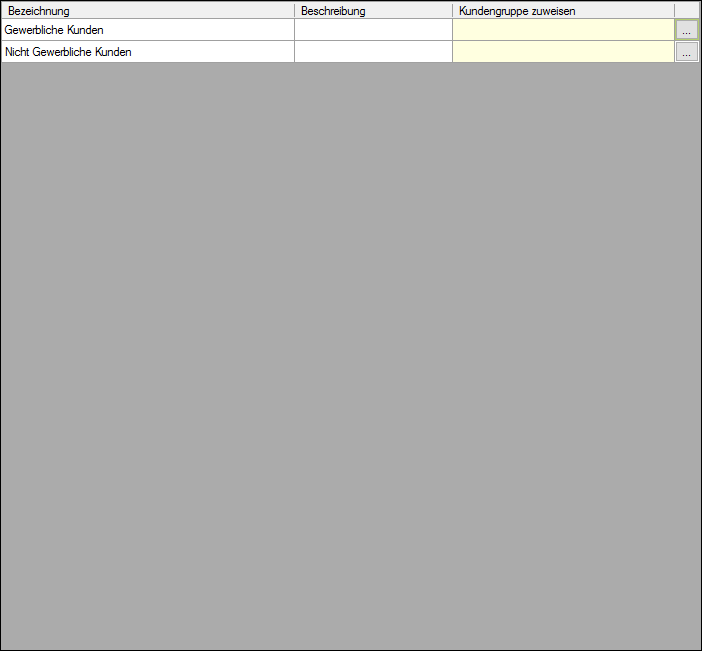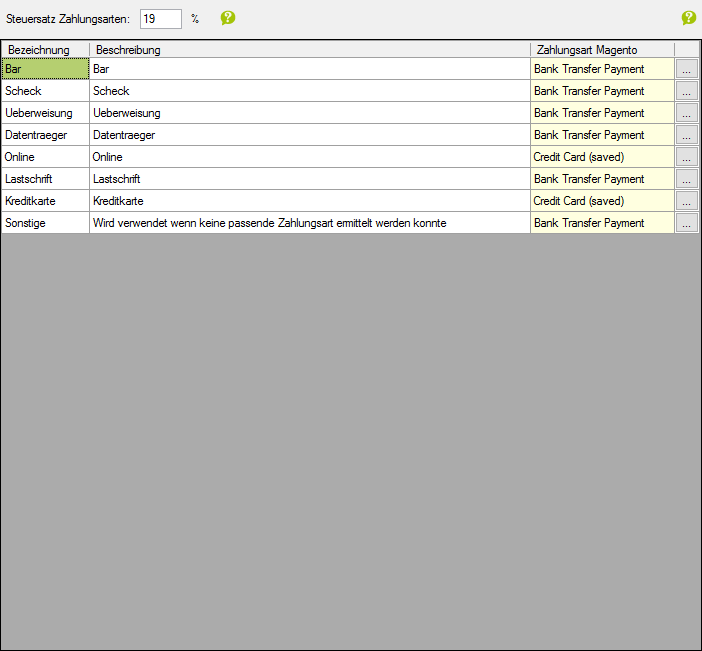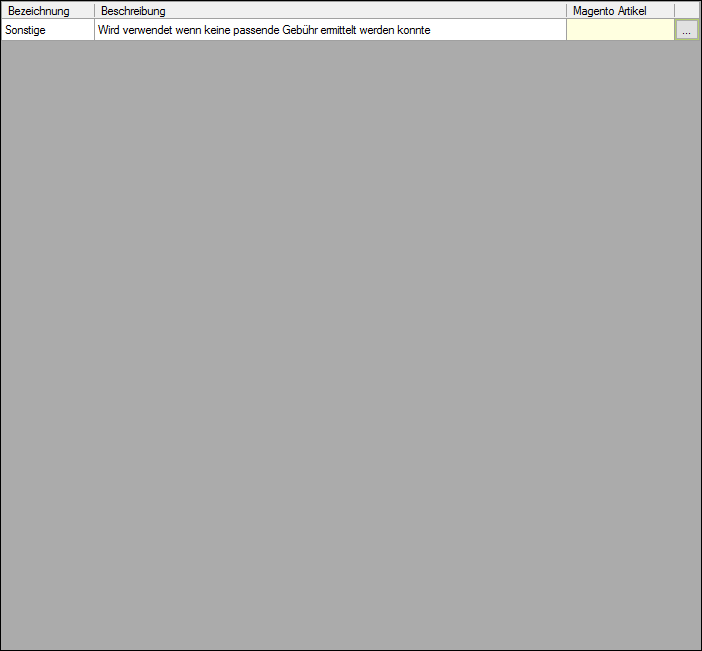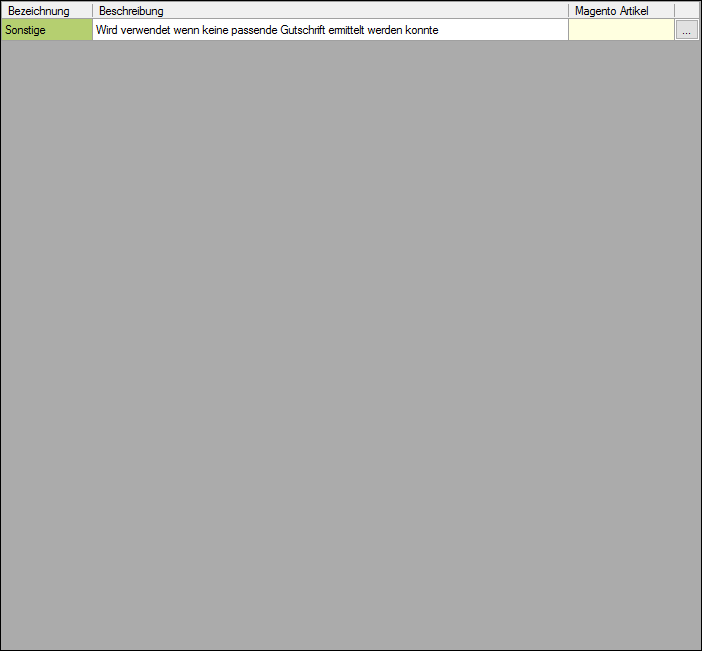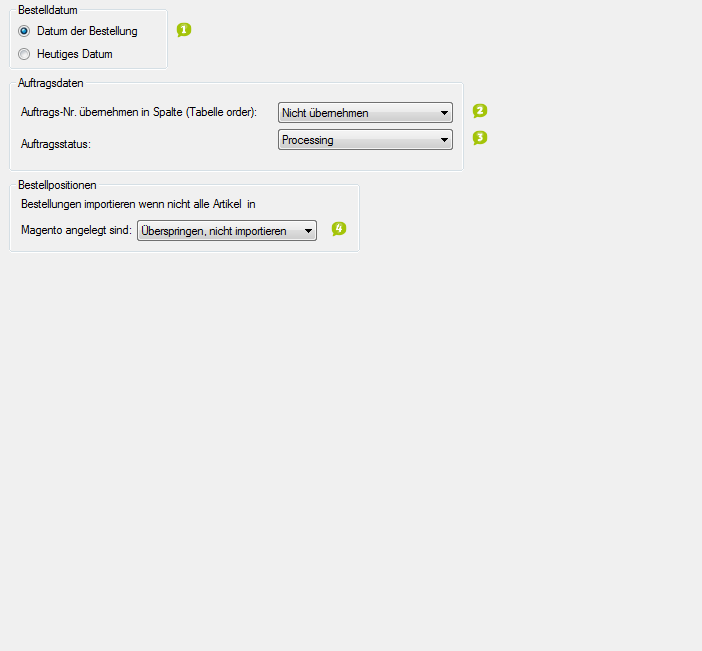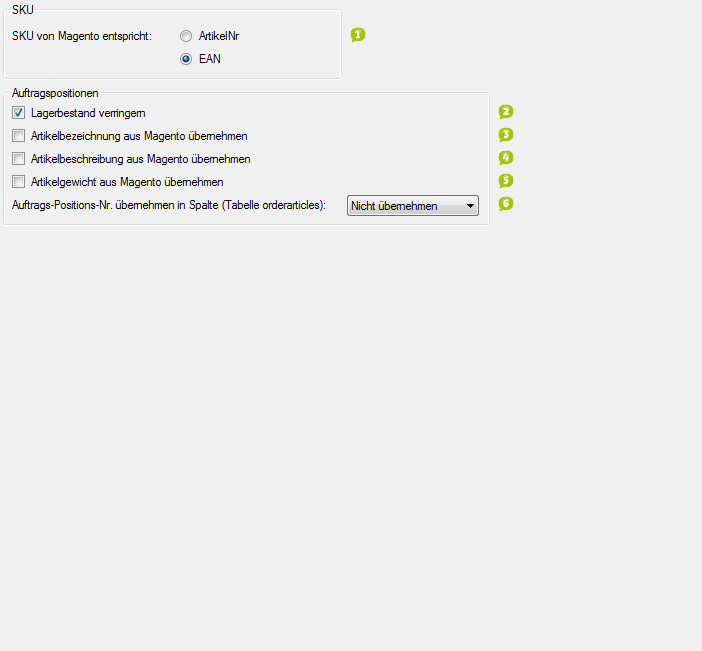Detaillierte Anleitung aus/einklappen
Schritt 3 der OscWare®-Konfiguration:
Unter dem Menüpunkt “Konfiguration” können sie die eigentliche Schnittstellenkonfiguration vornehmen.

Fügen Sie einen zusätzlichen Vorgang (Schnittstelle) mit dem Button “Hinzufügen” hinzu.

Wählen Sie jetzt die gewünschte Übertragungsart und die entsprechenden Quell- und Zielsysteme aus.

Markieren Sie den neu angelegten Vorgang und klicken Sie auf den Button “Konfigurieren” um mit der Konfiguration zu starten.

- Tradebyte weist in den Bestellungen keine Mehrwertsteuer aus.
- Geben Sie deshalb einen Standard-Steuersatz für Bestellungen im Zielsystem an.
- Dieser Steuersatz wird für alle Artikel übernommen, die im Zielsystem noch nicht vorhanden sind.
- Geben Sie die Nummer des Verkaufskanals ein.
- Legen Sie fest, auf welchen Verkaufskanal der automatische Datentransfer beschränkt werden soll.
- Geben Sie einen Steuersatz für die Zahlungsarten in Magento an.
- Ordnen Sie dann allen Zahlungsarten des Quellsystems Zahlungsarten von Magento zu.
- Legen Sie hier fest, welches Datum dem Bestelldatum enstprechen soll.
- Legen Sie fest, in welche Spalte der Tabelle "order" die Auftragsnummern übernommen werden sollen.
- Legen Sie fest, welcher Auftragsstatus den importierten Bestellungen zugewiesen werden soll.
- Legen Sie fest, ob/wie Bestellungen übertragen werden, wenn die zugehörigen Artikel noch nicht in Magento angelegt sind.
- Geben Sie einen Steuersatz für die Versandkosten in Magento an.
- Ordnen Sie allen Versandarten des Quellsystems Versandarten von Magento zu.
- 1
- Tradebyte weist in den Bestellungen keine Mehrwertsteuer aus.
- Geben Sie deshalb einen Standard-Steuersatz für Bestellungen im Zielsystem an.
- Dieser Steuersatz wird für alle Artikel übernommen, die im Zielsystem noch nicht vorhanden sind.
- 2Geben Sie die Nummer des Verkaufskanals ein.
- 1Legen Sie fest, auf welchen Verkaufskanal der automatische Datentransfer beschränkt werden soll.
- 1Geben Sie einen Steuersatz für die Zahlungsarten in Magento an.
- 2Ordnen Sie dann allen Zahlungsarten des Quellsystems Zahlungsarten von Magento zu.
- 1Legen Sie hier fest, welches Datum dem Bestelldatum enstprechen soll.
- 2Legen Sie fest, in welche Spalte der Tabelle "order" die Auftragsnummern übernommen werden sollen.
- 3Legen Sie fest, welcher Auftragsstatus den importierten Bestellungen zugewiesen werden soll.
- 4Legen Sie fest, ob/wie Bestellungen übertragen werden, wenn die zugehörigen Artikel noch nicht in Magento angelegt sind.
- 1
- Geben Sie an, ob die SKU von Magento der Artikelnummer oder EAN im Quellsystem entspricht.
- Die SKU (Stock Keeping Unit) ist eine eindeutige Identnummer für einen Artikel.
- Die EAN (European Article Number) ist eine eindeutige Identnummer, die dem maschinenlesbaren Barcode auf Artikelverpackungen entspricht.
- 2Aktivieren Sie diese Option, wenn der Lagerbestand um die Anzahl der übertragenen Artikel verringert werden soll.
- 3Aktivieren Sie diese Option, wenn die Artikelbezeichnungen von Magento verwendet werden sollen.
- 4Aktivieren Sie diese Option, wenn die Artikelbeschreibungen von Magento verwendet werden sollen.
- 5Aktivieren Sie diese Option, wenn die Artikelgewichte von Magento verwendet werden sollen.
- 6Legen Sie fest, ob/in welches Feld der Tabelle "orderarticles" von Magento die Auftrags-Positions-Nummer übernommen werden soll.
- 1Geben Sie einen Steuersatz für die Versandkosten in Magento an.
- 2Ordnen Sie allen Versandarten des Quellsystems Versandarten von Magento zu.